Какие программы лучше всего подходят для создания диаграмм и блок-схем. Как выбрать оптимальное ПО для визуализации данных и бизнес-процессов. На что обратить внимание при выборе инструмента для построения схем.
Обзор популярных программ для создания диаграмм
Создание наглядных диаграмм и блок-схем — важная задача для многих специалистов. Правильно подобранная программа значительно упрощает этот процесс. Рассмотрим наиболее востребованные инструменты для построения схем и визуализации данных.
Microsoft Visio
Microsoft Visio — мощное профессиональное решение для создания диаграмм любой сложности. Ключевые преимущества Visio:
- Огромная библиотека готовых шаблонов и фигур
- Интеграция с другими продуктами Microsoft 365
- Возможность создания интерактивных схем
- Инструменты для совместной работы
- Поддержка данных из Excel и других источников
Visio отлично подходит для создания организационных диаграмм, блок-схем процессов, сетевых топологий и других сложных схем. Однако это платное решение с довольно высокой стоимостью.
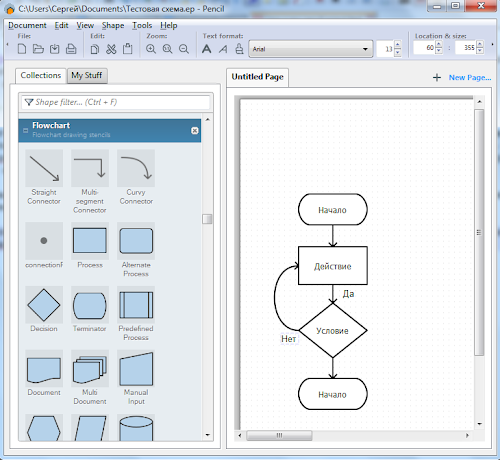
Lucidchart
Lucidchart — популярный онлайн-инструмент для создания диаграмм. Его ключевые особенности:
- Интуитивно понятный интерфейс
- Большая библиотека шаблонов
- Совместная работа в реальном времени
- Интеграция с Google Workspace и Microsoft Office
- Возможность импорта данных из CSV
Lucidchart хорошо подходит для быстрого создания простых схем. Есть бесплатный тариф с ограниченным функционалом.
Бесплатные альтернативы для создания диаграмм
Если вам не нужен весь функционал платных решений, обратите внимание на бесплатные программы для создания диаграмм:
Draw.io
Draw.io — мощный бесплатный онлайн-инструмент с открытым исходным кодом. Его преимущества:
- Работает в браузере без установки
- Большая библиотека фигур и шаблонов
- Поддержка различных форматов файлов
- Возможность локальной установки
- Интеграция с облачными хранилищами
Draw.io отлично подходит для создания разнообразных схем — от простых блок-схем до сложных UML-диаграмм.
Dia
Dia — бесплатная программа с открытым исходным кодом для создания диаграмм. Особенности Dia:

- Легковесность и быстрая работа
- Большой набор объектов для разных типов диаграмм
- Возможность создания собственных фигур
- Экспорт в различные форматы
- Кроссплатформенность
Dia хорошо подходит для создания технических диаграмм, особенно UML-схем.
Как выбрать оптимальную программу для диаграмм
При выборе инструмента для создания диаграмм стоит учитывать следующие факторы:
- Типы диаграмм, которые вам нужно создавать
- Необходимость совместной работы
- Потребность в интеграции с другими инструментами
- Бюджет на приобретение ПО
- Требования к функциональности и дизайну
Для простых задач вполне подойдут бесплатные онлайн-инструменты. Для профессионального использования лучше выбрать специализированное ПО вроде Visio или Lucidchart.
Тренды в создании диаграмм
В сфере визуализации данных и создания диаграмм наблюдаются следующие тенденции:
- Переход к облачным решениям
- Развитие инструментов для совместной работы
- Интеграция с BI-платформами
- Использование технологий искусственного интеллекта
- Создание интерактивных и динамических диаграмм
Современные инструменты позволяют не просто создавать статичные схемы, а разрабатывать интерактивные визуализации данных.

Советы по эффективному созданию диаграмм
Чтобы ваши диаграммы были максимально информативными и понятными, придерживайтесь следующих рекомендаций:- Определите цель диаграммы перед началом работы
- Выбирайте подходящий тип диаграммы для ваших данных
- Используйте понятные обозначения и подписи
- Не перегружайте схему лишними деталями
- Соблюдайте логическую структуру и иерархию
- Используйте цвета для выделения важных элементов
Помните, что главная задача диаграммы — наглядно представить информацию и облегчить ее восприятие.
Использование диаграмм в бизнесе
Диаграммы и блок-схемы широко применяются в бизнесе для различных целей:
- Визуализация бизнес-процессов
- Планирование проектов
- Анализ данных и создание отчетов
- Разработка стратегий
- Обучение сотрудников
Правильно построенные диаграммы помогают структурировать информацию и принимать более обоснованные решения.
Заключение
Выбор программы для создания диаграмм зависит от ваших конкретных задач и потребностей. Для профессионального использования рекомендуется обратить внимание на специализированные решения вроде Microsoft Visio или Lucidchart. Для личных нужд или небольших проектов вполне подойдут бесплатные онлайн-инструменты типа Draw.io. Независимо от выбранного инструмента, важно помнить о принципах эффективного создания диаграмм, чтобы ваши схемы были максимально информативными и понятными.

Как нарисовать электрическую схему на компьютере — обзор программ
Мы все больше пользуемся компьютером и виртуальными инструментами. Вот уже и чертить на бумаге схемы не всегда хочется — долго, не всегда красиво и исправлять сложно. Кроме того, программа для рисования схем может выдать перечень необходимых элементов, смоделировать печатную плату, а некоторые могут даже просчитать результаты ее работы.
Бесплатные программы для создания схем
В сети имеется немало неплохих бесплатных программ для рисования электрических схем. Профессионалам их функционала может быть недостаточно, но для создания схемы электроснабжения дома или квартиры, их функций и операций хватит с головой. Не все они в равной мере удобны, есть сложные в освоении, но можно найти несколько бесплатных программ для рисования электросхем которыми сможет пользоваться любой, настолько в них простой и понятный интерфейс.
Самый простой вариант — использовать штатную программу Windows Paint, которая есть практически на любом компьютере. Но в этом случае вам придется все элементы прорисовывать самостоятельно. Специальная программа для рисования схем позволяет вставлять готовые элементы на нужные места, а потом соединять их при помощи линий связи. ОБ этих программах и поговорим дальше.
Но в этом случае вам придется все элементы прорисовывать самостоятельно. Специальная программа для рисования схем позволяет вставлять готовые элементы на нужные места, а потом соединять их при помощи линий связи. ОБ этих программах и поговорим дальше.
Бесплатная программа для рисования схем — не значит плохая. На данном фото работа с Fritzing
Редактор электрических схем QElectroTech
Программа для рисования схем QElectroTech есть на русском языке, причем русифицирована она полностью — меню, пояснения — на русском языке. Удобный и понятный интерфейс — иерархическое меню с возможными элементами и операциями в левой части экрана и несколько вкладок вверху. Есть также кнопки быстрого доступа для выполнения стандартных операций — сохранения, вывода на печать и т.п.
Редактор электрических схем QElectroTech
Имеется обширный перечень готовых элементов, есть возможность рисовать геометрические фигуры, вставлять текст, вносить изменения на определенном участке, изменять в каком-то отдельно взятом фрагменте направление, добавлять строки и столбцы. В общем, довольно удобна программа при помощи которой легко нарисовать схему электроснабжения, проставить наименование элементов и номиналы. Результат можно сохранить в нескольких форматах: JPG, PNG, BMP, SVG, импортировать данные (открыть в данной программе) можно в форматах QET и XML, экспортировать — в формате QET.
В общем, довольно удобна программа при помощи которой легко нарисовать схему электроснабжения, проставить наименование элементов и номиналы. Результат можно сохранить в нескольких форматах: JPG, PNG, BMP, SVG, импортировать данные (открыть в данной программе) можно в форматах QET и XML, экспортировать — в формате QET.
Недостаток этой программы для рисования схем — отсутствие видео на русском языке о том, как ей пользоваться, зато есть немалое количество уроков на других языках.
Графический редактор от Майкрософт — Visio
Для тех, кто имеет хоть небольшой опыт работы с продуктами Майкрософт, освоить работу в из графическом редакторе Visio (Визио) будет несложно. У данного продукта также есть полностью русифицированная версия, причем с хорошим уровнем перевода.
Составлять электрические схемы в Visio несложно
Данный продукт позволяет начертить схему в масштабе, что удобно для расчета количества необходимых проводов. Большая библиотека трафаретов с условными обозначениями, различных составляющих схемы, делает работу похожей на сборку конструктора: необходимо найти нужный элемент и поставить его на место. Так как к работе в программах данного типа многие привыкли, сложности поиск не представляет.
Так как к работе в программах данного типа многие привыкли, сложности поиск не представляет.
К положительным моментам можно отнести наличие приличного количества уроков по работе с этой программой для рисования схем, причем на русском языке.
Компас Электрик
Еще одна программа для рисования схем на компьютере — Компас Электрик. Это уже более серьезный продукт, который используют профессионалы. Имеется широкий функционал, позволяющий рисовать различные планы, блок-схемы, другие подобные рисунки. При переносе схемы в программу параллельно формируется спецификация и монтажная схема и све они выдаются на печать.
Для начала работы необходимо подгрузить библиотеку с элементами системы. При выборе схематичного изображения того или иного элемента будет «выскакивать» окно, в котором будет список подходящих деталей, взятый из библиотеки..jpg) Из данного списка выбирают подходящий элемент, после чего его схематичное изображение появляется в указанном месте схемы. В то же время автоматически проставляется соответствующее ГОСТу обозначение со сквозной нумерацией (цифры программа меняет сама). В то же время в спецификации появляются параметры (название, номер, номинал) выбранного элемента.
Из данного списка выбирают подходящий элемент, после чего его схематичное изображение появляется в указанном месте схемы. В то же время автоматически проставляется соответствующее ГОСТу обозначение со сквозной нумерацией (цифры программа меняет сама). В то же время в спецификации появляются параметры (название, номер, номинал) выбранного элемента.
Пример схемы, созданной в Компас Электрик
В общем, программа интересная и полезная для разработки схем устройств. Может применяться для создания схемы электропроводки в доме или квартире, но в этом случае ее функционал использован почти не будет. И еще один положительный момент: есть много видео-уроков работы с Компас-Электрик, так что освоить ее будет несложно.
Программа DipTrace — для рисования однолинейных схем и принципиальных
Эта программа полезна не только для рисования схем электроснабжения — тут все просто, так как нужна только схема.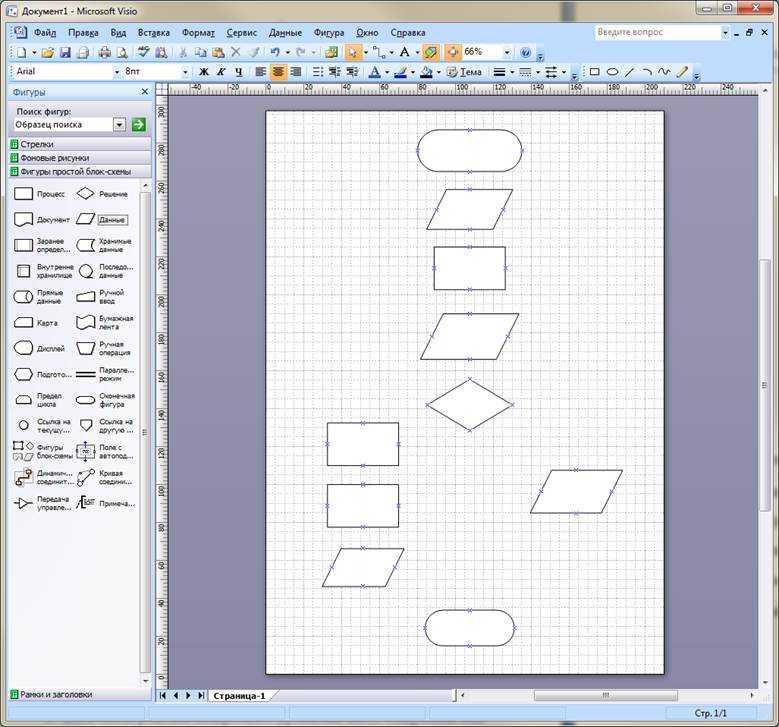 Более полезна она для разработки плат, так как имеет встроенную функцию преобразования имеющейся схемы в трассу для печатной платы.
Более полезна она для разработки плат, так как имеет встроенную функцию преобразования имеющейся схемы в трассу для печатной платы.
Исходная схема (мультивибратор), нарисованная а DipTrace
Схема печатной платы
Сама плата мультивибратора
Для начала работы, как и в многих других случаях, необходимо сначала подгрузить имеющиеся на вашем компьютере библиотеки с элементной базой. Для этого необходимо запустить приложение Schematic DT, после чего можно загрузить библиотеки. Их можно будет скачать на том же ресурсе, где будете брать программу.
После загрузки библиотеки можно приступать к рисованию схемы. Сначала можно «перетащить» нужные элементы из библиотек на рабочее поле, развернуть их (если понадобится), расставить и связать линиями связи. После того как схема готова, если необходимо, в меню выбираем строку «преобразовать в плату» и ждем некоторое время. На выходе будет готовая печатная плата с расположением элементов и дорожек..jpg) Также можно в 3D варианте посмотреть внешний вид готовой платы.
Также можно в 3D варианте посмотреть внешний вид готовой платы.
Бесплатная прога ProfiCAD для составления электросхем
Бесплатная программа для рисования схем ProfiCAD — один из лучших вариантов для домашнего мастера. Она проста в работе, не требует наличия на компьютере специальных библиотек — в ней уже есть коло 700 элементов. Если их недостаточно, можно легко пополнить базу. Требуемый элемент можно просто «перетащить» на поле, там развернуть в нужном направлении, установить.
Пример использования ProfiCAD для рисования электрических схем
Отрисовав схему, можно получить таблицу соединений, ведомость материалов, список проводов. Результаты можно получить в одном из четырех наиболее распространенных форматов: PNG, EMF, BMP, DXF. Приятная особенность этой программы — она имеет низкие аппаратные требования. Она нормально работает с системами от Windows 2000 и выше.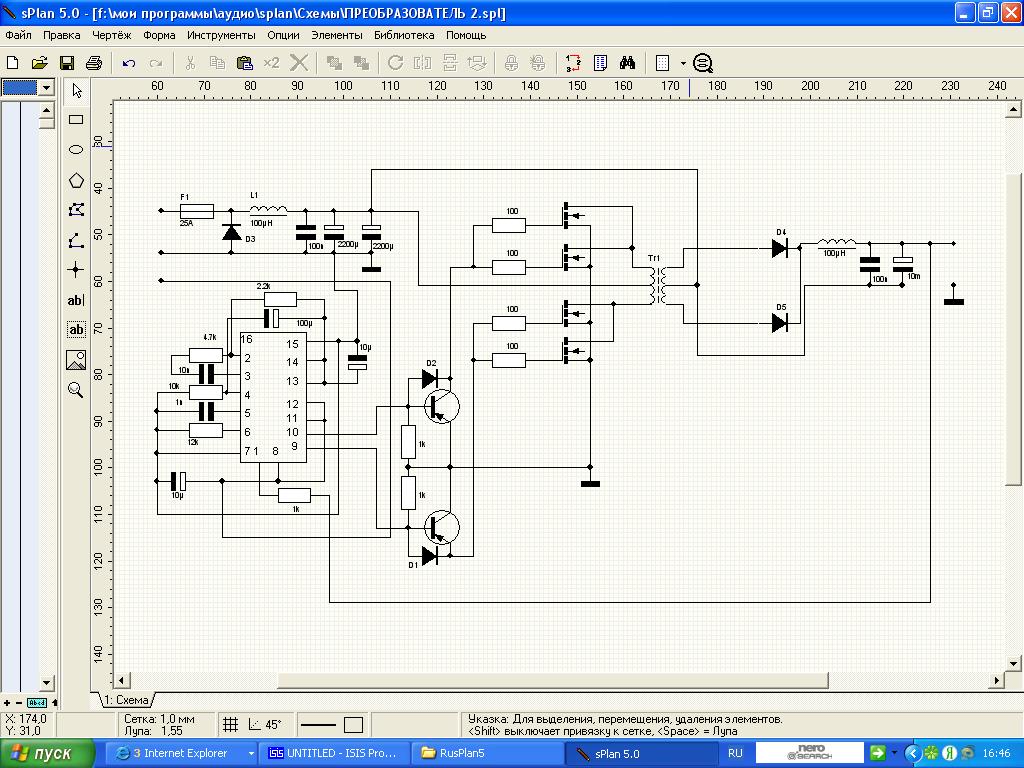
Есть у этого продукта только один недостаток — пока нет видео о работе с ней на русском языке. Но интерфейс настолько понятный, что разобраться можно и самому, или посмотреть один из «импортных» роликов чтобы понять механику работы.
Платные, на которые стоит потратиться
Если вам придется часто работать с программой для рисования схем, стоит рассмотреть некоторые платные версии. Чем они лучше? У них более широкий функционал, иногда более обширные библиотеки и более продуманный интерфейс.
Простая и удобная sPlan
Если вам не очень хочется разбираться с тонкостями работы с многоуровневыми программм, присмотритесь к пролукту sPlan. Он имеет очень простое и понятное устройство, так что через час-полтора работы вы будете уже свободно ориентироваться.
Как обычно в таких программах, необходима библиотека элементов, после первого пуска их надо подгрузить перед началом работы. В дальнейшем, если не будете переносить библиотеку в другое место, настройка не нужна — старый путь к ней используется по умолчанию.
Программа для рисования схем sPlan и ее библиотека
Если вам необходим элемент, которого нет в списке, его можно нарисовать, затем добавить в библиотеку. Также есть возможность вставлять посторонние изображения и сохранять их, при необходимости, в библиотеке.
Из других полезных и нужных функций — автонумерация, возможность изменения масштаба элемента при помощи вращения колесика мышки, линейки для более понятного масштабирования. В общем, приятная и полезная вещь.
Micro-Cap
Эта программа кроме построения схемы любого типа (аналогового, цифрового или смешанного) позволяет еще и проанализировать ее работу. Задаются исходные параметры и получаете выходные данные. То есть, можно моделировать работу схемы при различных условиях. Очень полезная возможность, потому, наверное, ее очень любят преподаватели, да и студенты.
В программе Micro-Cap есть встроенные библиотеки, которые можно пополнять при помощи специальной функции. При рисовании электрической схемы продукт в автоматическом режиме разрабатывает уравнения цепи, также проводит расчет в зависимости от проставленных номиналов. При изменении номинала, изменение выходных параметров происходит тут же.
При изменении номинала, изменение выходных параметров происходит тут же.
Программа для черчения схем электроснабжения и не только — больше для симуляции их работы
Номиналы элементов могут быть постоянными или переменными, зависящими от различных факторов — температуры, времени, частоты, состояния некоторых элементов схемы и т.д. Все эти варианты просчитываются, результаты выдаются в удобном виде. Если есть в схеме детали, которые изменяют вид или состояние — светодиоды, реле — при симуляции работы, изменяют свои параметры и внешний вид благодаря анимации.
Программа для черчения и анализа схем Micro-Cap платная, в оригинале — англоязычная, но есть и русифицированная версия. Стоимость ее в профессиональном варианте — больше тысячи долларов. Хороша новость в том, что есть и бесплатная версия, как водится с урезанными возможностями (меньшая библиотека, не более 50 элементов в схеме, сниженная скорость работы). Для домашнего пользования вполне подойдет и такой вариант.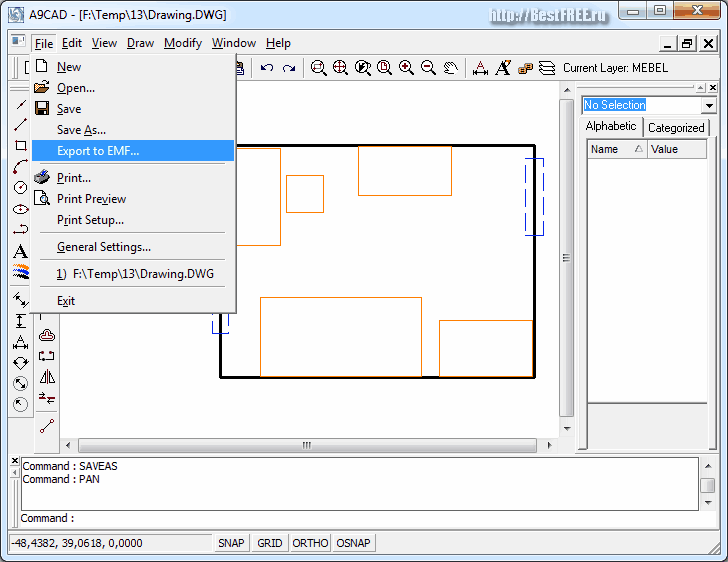 Приятно еще что она нормально работает с любой системой Windows от Vista и 7 и выше.
Приятно еще что она нормально работает с любой системой Windows от Vista и 7 и выше.
5 отличных бесплатных программ для рисования на Android и iOS
15 мая 2014 Android iOS
Установите одну из этих программ и приступайте к творчеству.
Новые времена рождают новые средства самовыражения, и сегодня уже никого не удивляют художники, сменившие традиционные мольберты на смартфоны и планшеты. Тем более что специальное программное обеспечение позволяет создавать художественные работы практически любого уровня сложности. Сегодня мы поговорим о таких инструментах, созданных для мобильных устройств.
1. Adobe Photoshop Sketch
Это приложение даже не пытается копировать старшую сестру — настольную программу Photoshop. Вместо редактирования снимков разработчики Photoshop Sketch решили сфокусироваться на рисовании. Программа использует весь потенциал сенсорных дисплеев и стилусов, особенно прекрасно чувствуя себя на iPad. При этом передаёт стойкое ощущение от рисования на бумаге.
Программа использует весь потенциал сенсорных дисплеев и стилусов, особенно прекрасно чувствуя себя на iPad. При этом передаёт стойкое ощущение от рисования на бумаге.
Богатый арсенал приложения включает виртуальные карандаш, шариковую ручку, различные кисти, инструменты смешивания и для работы с перспективой.
Приложение не найдено
Приложение не найдено
2. Adobe Illustrator Draw
Ещё одно отличное приложение от компании Adobe. В отличие от Photoshop Sketch, Illustrator Draw предназначен для создания векторной графики. Инструменты и настройки программы служат для эффективной работы с геометрией. Вы можете с лёгкостью рисовать всевозможные линии и сложные формы для логотипов, иконок и других подобных элементов. Функция многократного увеличения позволяет корректировать мельчайшие детали.
Загрузить
Цена: Бесплатно
Приложение не найдено
3. MediBang Paint
Японское приложение, пропитанное эстетикой аниме и манги. Именно для этих жанров программа подходит лучше всего. В ней вы найдёте специальные шрифты, формы и рамки, которые используются в комиксах. Кроме того, в MediBang Paint есть все привычные инструменты вроде кистей и линеек, а также система работы по слоям. К последним можно применять стили, также как и в Photoshop.
Именно для этих жанров программа подходит лучше всего. В ней вы найдёте специальные шрифты, формы и рамки, которые используются в комиксах. Кроме того, в MediBang Paint есть все привычные инструменты вроде кистей и линеек, а также система работы по слоям. К последним можно применять стили, также как и в Photoshop.
Загрузить
Цена: Бесплатно
Загрузить
Цена: Бесплатно
Загрузить
Цена: Бесплатно
4. Autodesk SketchBook
Autodesk SketchBook укомплектовано богатейшим набором кистей, карандашей, маркеров и прочих инструментов, которые вы можете легко кастомизировать для своих нужд. Есть поддержка слоёв, режимов смешивания и функции для работы с симметрией. Вы можете подключить к приложению DropBox или iCloud и хранить свои шедевры в облаке.
Загрузить
Цена: Бесплатно
Загрузить
Цена: Бесплатно
5.
 ArtFlow
ArtFlowArtFlow предлагает 20 настраиваемых инструментов, включая кисти и заливки. Вы можете использовать одновременно до двух слоёв и отменять до 6 последних действий. Программа умеет экспортировать работы в форматах JPEG, PNG и даже в послойных файлах PSD, которые потом можно открывать в фотошопе. В простом интерфейсе ArtFlow разберётся даже ребёнок.
Загрузить
Цена: Бесплатно
Программное обеспечение и инструменты для создания диаграмм
Программное обеспечение и инструменты для создания диаграмм | Майкрософт ВизиоСоздавайте диаграммы, которые упрощают сложную информацию. Выбирайте из десятков готовых шаблонов или создавайте диаграммы с нуля.
Профессиональное программное обеспечение для создания диаграмм
Программное обеспечение для создания диаграмм позволяет визуализировать информацию, соединяя данные с изображениями. Создавайте блок-схемы, архитектуру программного обеспечения, планы процессов и другие диаграммы. Кроме того, используйте функции совместной работы, чтобы делиться своими диаграммами и работать над ними с другими.
Создавайте блок-схемы, архитектуру программного обеспечения, планы процессов и другие диаграммы. Кроме того, используйте функции совместной работы, чтобы делиться своими диаграммами и работать над ними с другими.
Визуализируйте свои данные и идеи
Программное обеспечение для создания диаграмм поможет вам создать структуру и смысл из сложной информации. Преобразуйте данные электронных таблиц в привлекательные диаграммы. Используйте фигуры, графику и соединители, чтобы показать взаимосвязь между данными.
Настройте свои диаграммы
- Организационные схемы
- Планировка этажей
- Сетевые диаграммы
- UML-диаграммы
Создание организационных диаграмм
Создатель диаграмм, такой как Visio, позволяет упростить сложные организационные структуры.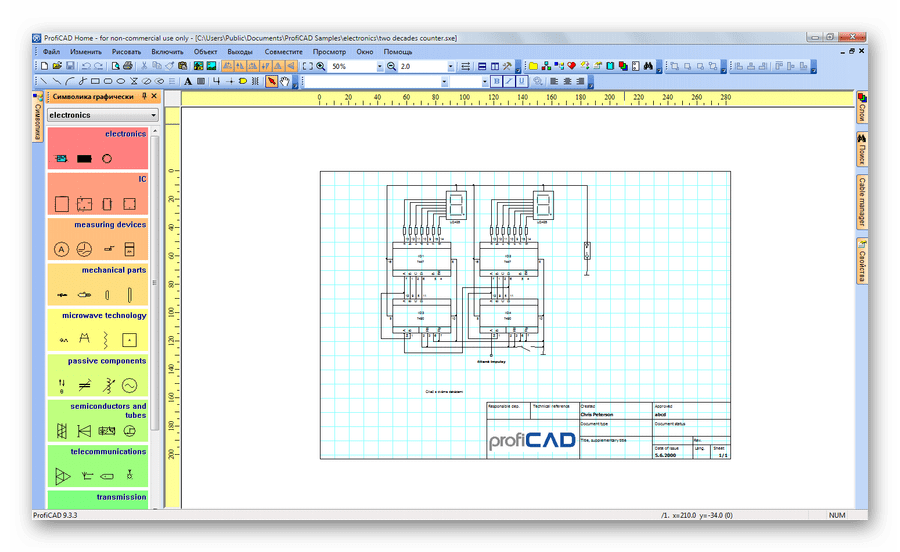 Экспортируйте данные о сотрудниках из Microsoft Excel или Microsoft Active Directory, чтобы отобразить организационную структуру и определить существующие отношения. Дополните свои схемы графикой и фотографиями, которые сообщают о целях производительности и распределении ресурсов. Изучите сценарии реструктуризации или создайте новые диаграммы с нуля с помощью готовых к использованию шаблонов.
Экспортируйте данные о сотрудниках из Microsoft Excel или Microsoft Active Directory, чтобы отобразить организационную структуру и определить существующие отношения. Дополните свои схемы графикой и фотографиями, которые сообщают о целях производительности и распределении ресурсов. Изучите сценарии реструктуризации или создайте новые диаграммы с нуля с помощью готовых к использованию шаблонов.
Узнать больше
Создавайте индивидуальные планы этажей
Спроектируйте свое офисное пространство, совершенно новую кухню или систему ОВКВ с помощью инструментов для создания диаграмм в Visio. Создайте схему, используя шаблоны и готовые формы, такие как двери, окна и электрические розетки. Легко редактируйте, масштабируйте или изменяйте размер диаграммы и делитесь ею с соавторами. Свяжите фигуры с данными Excel и выведите свою диаграмму в виде файла PDF, изображения или файла чертежа системы автоматизированного проектирования (САПР).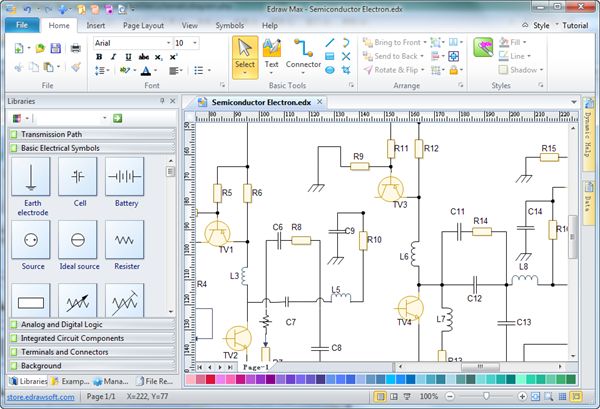
Узнать больше
Составьте карту своих сетей
Упростите сложные сети с помощью возможностей создания диаграмм Visio. Документируйте компьютерные или телекоммуникационные системы, используя различные шаблоны сетевой топологии, формы и средства подключения. Обеспечьте соблюдение правил, устраните ошибки или спланируйте новую систему. Сообщайте правильный уровень детализации нужной аудитории с помощью различных диаграмм или слоев данных. Легко делитесь и сотрудничайте с другими.
Узнать больше
Разработка диаграмм UML
Программное обеспечение для построения диаграмм упрощает создание диаграмм на унифицированном языке моделирования (UML), которые визуально представляют бизнес-процессы, архитектуру программного обеспечения и другие сложные системы. Выбирайте готовые шаблоны и формы для создания диаграмм, которые четко излагают информацию и соответствуют отраслевым стандартам, включая UML 2.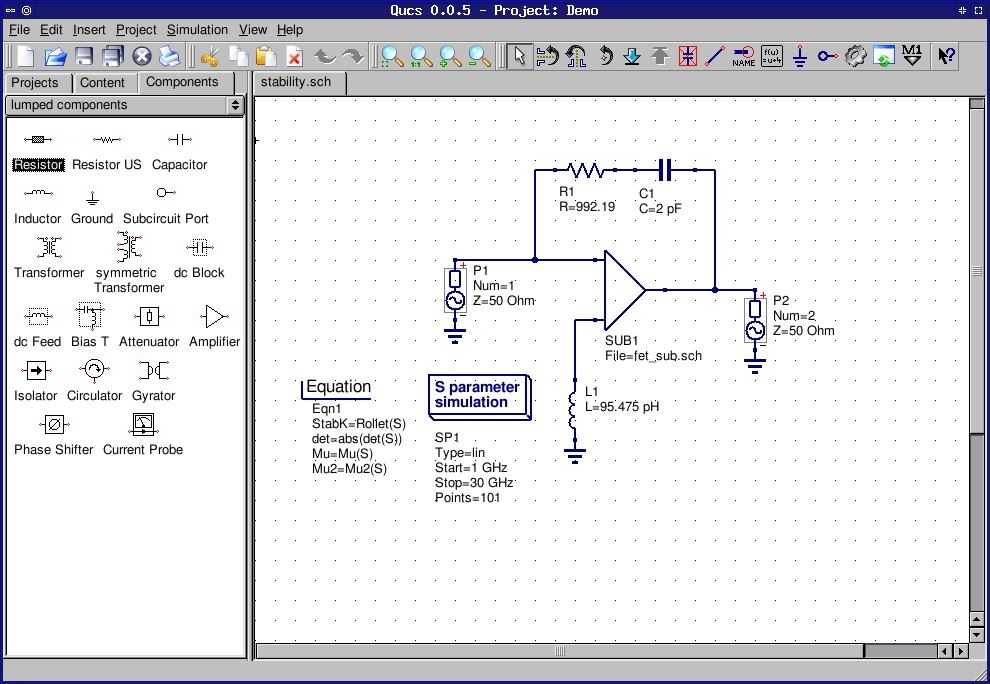 5. Определите взаимосвязи между различными элементами в вашей системе и легко редактируйте или добавляйте новые типы взаимосвязей. Совместное редактирование с помощью простых в использовании инструментов для совместной работы.
5. Определите взаимосвязи между различными элементами в вашей системе и легко редактируйте или добавляйте новые типы взаимосвязей. Совместное редактирование с помощью простых в использовании инструментов для совместной работы.
Узнать больше
Создание организационных диаграмм
Создатель диаграмм, такой как Visio, позволяет упростить сложные организационные структуры. Экспортируйте данные о сотрудниках из Microsoft Excel или Microsoft Active Directory, чтобы отобразить организационную структуру и определить существующие отношения. Дополните свои схемы графикой и фотографиями, которые сообщают о целях производительности и распределении ресурсов. Изучите сценарии реструктуризации или создайте новые диаграммы с нуля с помощью готовых к использованию шаблонов.
Узнать больше
Создавайте индивидуальные планы этажей
Спроектируйте свое офисное пространство, совершенно новую кухню или систему ОВКВ с помощью инструментов для создания диаграмм в Visio. Создайте схему, используя шаблоны и готовые формы, такие как двери, окна и электрические розетки. Легко редактируйте, масштабируйте или изменяйте размер диаграммы и делитесь ею с соавторами. Свяжите фигуры с данными Excel и выведите свою диаграмму в виде файла PDF, изображения или файла чертежа системы автоматизированного проектирования (САПР).
Создайте схему, используя шаблоны и готовые формы, такие как двери, окна и электрические розетки. Легко редактируйте, масштабируйте или изменяйте размер диаграммы и делитесь ею с соавторами. Свяжите фигуры с данными Excel и выведите свою диаграмму в виде файла PDF, изображения или файла чертежа системы автоматизированного проектирования (САПР).
Узнать больше
Нанесите на карту свои сети
Упростите сложные сети с помощью возможностей создания диаграмм Visio. Документируйте компьютерные или телекоммуникационные системы, используя различные шаблоны сетевой топологии, формы и средства подключения. Обеспечьте соблюдение правил, устраните ошибки или спланируйте новую систему. Сообщайте правильный уровень детализации нужной аудитории с помощью различных диаграмм или слоев данных. Легко делитесь и сотрудничайте с другими.
Узнать больше
Разработка диаграмм UML
Программное обеспечение для построения диаграмм позволяет легко создавать диаграммы на унифицированном языке моделирования (UML), которые визуально представляют бизнес-процессы, архитектуру программного обеспечения и другие сложные системы.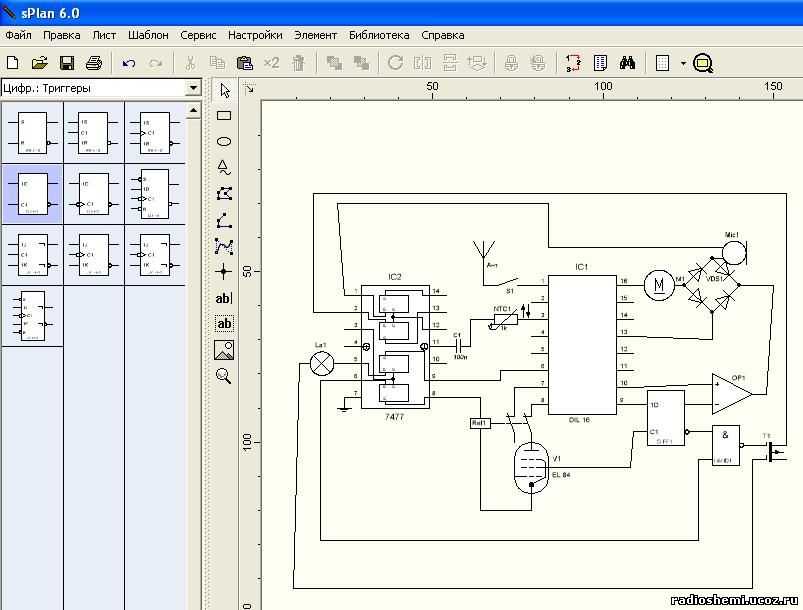 Выбирайте готовые шаблоны и формы для создания диаграмм, которые четко излагают информацию и соответствуют отраслевым стандартам, включая UML 2.5. Определите взаимосвязи между различными элементами в вашей системе и легко редактируйте или добавляйте новые типы взаимосвязей. Совместное редактирование с помощью простых в использовании инструментов для совместной работы.
Выбирайте готовые шаблоны и формы для создания диаграмм, которые четко излагают информацию и соответствуют отраслевым стандартам, включая UML 2.5. Определите взаимосвязи между различными элементами в вашей системе и легко редактируйте или добавляйте новые типы взаимосвязей. Совместное редактирование с помощью простых в использовании инструментов для совместной работы.
Узнать больше
Совместная работа над диаграммами
С легкостью работайте над своими диаграммами с партнерами, клиентами и коллегами в режиме реального времени, даже если вы не находитесь в одной комнате. Загружайте файлы Visio в Microsoft Teams, чтобы люди могли просматривать, редактировать и комментировать их прямо из Teams. Используйте вкладку «Файлы» в Teams для доступа к инструментам схемы Visio из любого канала. Отслеживайте изменения и комментарии к своей схеме с помощью Visio в Интернете. Делитесь диаграммами и устанавливайте разрешения пользователей с помощью Microsoft OneDrive.
Интеграция и автоматизация диаграмм
Используйте инструмент для построения диаграмм с вашими любимыми решениями Microsoft. Visio создан для работы с программным обеспечением, которое вы используете каждый день.
Диаграмма в Teams
Просматривайте и создавайте диаграммы Visio из Teams. Добавьте вкладку Visio в любой канал или чат, чтобы сделать инструменты построения диаграмм простыми и доступными. Совместное создание диаграмм с участниками чата. Упростите поиск важных процессов, таких как этапы обращения в службу поддержки клиентов, в соответствующем канале Teams. Упростите процесс проверки повторяющихся диаграмм, которые часто обновляются. Кроме того, используйте функции звонков, чата и встреч в Teams, чтобы координировать обзоры и мозговые штурмы по поводу ваших диаграмм.
Узнать больше
Разработка рабочих процессов для Power Automate
Набросайте логику потока в Visio для совместной работы и получения поддержки от заинтересованных сторон, а затем экспортируйте ее в Power Automate для выполнения.
 Вы можете вводить триггеры, действия и соединители непосредственно в Visio с помощью готовых фигур Visio, которые соответствуют параметрам Power Automate.
Вы можете вводить триггеры, действия и соединители непосредственно в Visio с помощью готовых фигур Visio, которые соответствуют параметрам Power Automate.Узнать больше
Автоматизация задач в Visio
Автоматизация повторяющихся задач в Visio с помощью среды программирования Visual Basic для приложений (VBA), например создание диаграмм на основе данных Excel.
Узнать больше
Визуализируйте данные Power BI
Кристаллизуйте свои идеи с помощью инструмента построения диаграмм в Microsoft Power BI. Представляйте данные бизнес-аналитики на плане этажа, диаграмме процессов или организационной диаграмме.
 Когда вы подключаете схему Visio к Power BI, она автоматически связывает данные со схемами на основе свойств фигуры. Кроме того, вы можете раскрашивать данные на диаграмме и фильтровать их на основе данных Power BI.
Когда вы подключаете схему Visio к Power BI, она автоматически связывает данные со схемами на основе свойств фигуры. Кроме того, вы можете раскрашивать данные на диаграмме и фильтровать их на основе данных Power BI.Узнать больше
Подключение к Microsoft 365
Visio также интегрируется с решениями Microsoft 365. Превратите данные Excel в диаграмму с помощью надстройки визуализатора данных для Excel. Разбивайте сложные диаграммы на отдельные части в PowerPoint, чтобы представлять заинтересованным сторонам. Вы также можете документировать схемы процессов Visio в Word, чтобы легко делиться ими с командами. Все это предназначено для бесперебойной работы вместе.
Зачем использовать Visio для построения диаграмм
Измените способ использования и передачи информации. Программное обеспечение Visio для построения диаграмм предлагает:
Программное обеспечение Visio для построения диаграмм предлагает:
• Десятки готовых к использованию шаблонов, начальных диаграмм и трафаретов
• Тысячи настраиваемых фигур
• Совместная работа в режиме реального времени в Интернете, с помощью Teams и OneDrive
• Визуализация сложных данные благодаря интеграции с Power BI
• Поддержка специальных возможностей, включая экранный диктор, средство проверки читаемости и поддержка высокой контрастности
• Безопасность и конфиденциальность корпоративного уровня, включая управление правами на информацию
Начало работы с программным обеспечением для создания диаграмм
Создайте свою первую организационную диаграмму или план этажа с помощью Visio.
Создание схемы
1. Откройте классическое приложение Visio. На главном экране выберите либо Пустой чертеж или выберите один из множества шаблонов. Каждый шаблон поставляется с наборами элементов, которые включают формы и инструменты, относящиеся к этому типу диаграммы — например, шаблон плана этажа офиса будет содержать формы дверей и окон. Нажмите на другие шаблоны, чтобы увидеть полный список доступных вам. Исследуйте образцы диаграмм, чтобы получить вдохновение.
Каждый шаблон поставляется с наборами элементов, которые включают формы и инструменты, относящиеся к этому типу диаграммы — например, шаблон плана этажа офиса будет содержать формы дверей и окон. Нажмите на другие шаблоны, чтобы увидеть полный список доступных вам. Исследуйте образцы диаграмм, чтобы получить вдохновение.
2. Создайте диаграмму на основе данных. Перейдите на ленту Данные и выберите пользовательский импорт, чтобы импортировать данные из Excel, Microsoft Access, Microsoft SQL или другого источника данных.
3. Назовите свою диаграмму. Дважды щелкните Заголовок в верхней части диаграммы, чтобы дать вашему рисунку имя.
4. Вставьте фигуру. На левой панели инструментов выберите фигуру для использования на диаграмме. Если вы используете шаблон, фигуры, связанные с этим типом диаграммы, будут отображаться по умолчанию. Если вы не видите нужную форму, нажмите Больше фигур в меню. Используйте направляющие, которые автоматически отображаются в Visio, для выравнивания фигур.
Используйте направляющие, которые автоматически отображаются в Visio, для выравнивания фигур.
5. Подпишите форму. Дважды щелкните фигуру, чтобы добавить текст.
6. Добавьте следующую фигуру в поток. Наведите указатель мыши на первую фигуру, чтобы увидеть набор фигур, которые можно использовать для следующего шага. Выберите один из них, и Visio автоматически вставит соединитель. Вы также можете перетащить следующую фигуру с левой панели инструментов. Назовите новую форму, дважды щелкнув по ней.
7. Соединители для маркировки. Вы также можете пометить разъемы, дважды щелкнув их.
Настройте свою диаграмму
1. Изменение цвета фигур. Отрегулируйте цвет одной или нескольких фигур, щелкнув одну или несколько фигур и выбрав новый цвет с помощью заливки на ленте Home .
2. Измените стиль формы. Выберите одну или несколько фигур и используйте стиль фигуры на ленте Главная , чтобы обновить стиль..jpg)
3. Изменение общего внешнего вида. Нажмите на Дизайн на ленте и выберите одну из тем. Вы также можете выбрать вариант темы, чтобы дополнительно настроить внешний вид диаграммы.
4. Совместите диаграмму. Чтобы убедиться, что ваша диаграмма равномерно распределена и выровнена, выберите все, а затем выберите Позиция на главной ленте и выберите Автоматическое выравнивание и интервал.
5. Выделите важные шаги на диаграмме. При необходимости выберите ленту Вставить , чтобы вставить контейнер. Перетащите контейнер на шаги, которые вы хотите выделить, и добавьте метку.
6. Добавить еще одну страницу. Щелкните значок плюса в левом нижнем углу документа, чтобы добавить еще одну страницу.
7. Представьте свою схему. Выберите Режим презентации на ленте Просмотр , чтобы получить полноэкранную версию диаграммы.
Часто задаваемые вопросы
Пробные версии доступны для Visio, план 1 и Visio, план 2. Эти пробные версии бесплатны в течение 30 дней для пользователей, впервые использующих пробную версию с рабочей или учебной учетной записью. Чтобы подписаться на 30-дневную пробную версию, перейдите по следующим ссылкам в течение Visio, план 1 и Visio, план 2 . Visio (план 1) предоставляет доступ к веб-приложению Visio. Visio (план 2) предоставляет доступ как к веб-приложению Visio, так и к настольному приложению Visio.
7 Лучшее программное обеспечение для создания сетевых диаграмм + бесплатное руководство
С таким количеством инструментов для создания сетевых диаграмм на рынке выбор между ними может стать проблемой. Это руководство поможет вам выбрать лучшее программное обеспечение для создания сетевых диаграмм для вашего бизнеса, учитывая удобство использования, пригодность для использования в бизнесе, сложность функций, универсальность и экономичность. Для тех, у кого нет времени читать полный список, SolarWinds ® Network Topology Mapper (NTM) занимает первое место как простой в использовании, продвинутый и всеобъемлющий автоматизированный инструмент построения сетевых диаграмм. Если вы ищете лучшее программное обеспечение для построения сетевых диаграмм, отвечающее конкретным требованиям вашего бизнеса, мы настоятельно рекомендуем NTM. Доступна 14-дневная бесплатная пробная версия.
Для тех, у кого нет времени читать полный список, SolarWinds ® Network Topology Mapper (NTM) занимает первое место как простой в использовании, продвинутый и всеобъемлющий автоматизированный инструмент построения сетевых диаграмм. Если вы ищете лучшее программное обеспечение для построения сетевых диаграмм, отвечающее конкретным требованиям вашего бизнеса, мы настоятельно рекомендуем NTM. Доступна 14-дневная бесплатная пробная версия.
Перейти к списку лучших инструментов для создания сетевых диаграмм >>>
Что такое сетевая диаграмма?
Сетевая диаграмма обеспечивает визуальное представление компьютерной сети, показывая, как взаимодействуют отдельные компоненты сети. Сюда входят маршрутизаторы, концентраторы, брандмауэры, устройства и другие компоненты. В зависимости от масштаба и назначения сетевая диаграмма может предоставлять простой обзор сети или более подробную сетевую диаграмму. Например, диаграмма локальной сети (LAN) может отображать IP-адреса отдельных устройств, а диаграмма городской сети (MAN) может представлять области или здания с одним узлом. Сетевая диаграмма может быть физической или логической.
Сетевая диаграмма может быть физической или логической.
Различные типы сетевых диаграмм включают в себя схемы сетевых коммутаторов, схемы компьютерных сетей и схемы сетевой безопасности. Каждая из этих сетевых диаграмм фокусируется на одном компоненте или аспекте сети.
Логические сетевые диаграммы
Логическая сетевая диаграмма показывает, как информация проходит через сеть. Это означает, что на логической сетевой диаграмме обычно отображаются подсети (т. е. идентификаторы VLAN, адреса и маски), протоколы маршрутизации и сетевые устройства, такие как брандмауэры и маршрутизаторы.
Диаграммы физической сети
Диаграмма физической сети, как следует из ее названия, показывает реальное физическое расположение компонентов сети. Это включает в себя оборудование и кабели. Этот тип диаграммы обеспечивает общий вид сети в физическом пространстве, очень похожий на план этажа.
Чем полезны сетевые диаграммы?
Поскольку сетевые диаграммы дают представление о том, как взаимодействуют сетевые компоненты, они могут быть полезны по нескольким причинам. Диаграммы сети могут помочь вам спланировать структуру новой домашней или профессиональной сети, а также поддержать координацию обновлений существующей сети. Сетевые диаграммы также можно использовать для создания отчетов и устранения неполадок в сети, помогая обеспечить соответствие вашего бизнеса требованиям PCI и другим требованиям.
Диаграммы сети могут помочь вам спланировать структуру новой домашней или профессиональной сети, а также поддержать координацию обновлений существующей сети. Сетевые диаграммы также можно использовать для создания отчетов и устранения неполадок в сети, помогая обеспечить соответствие вашего бизнеса требованиям PCI и другим требованиям.
Предприятия часто используют сетевые диаграммы в качестве документации для внешней коммуникации, адаптации и обучения. Четкая и подробная сетевая диаграмма может сэкономить компаниям значительное количество времени при адаптации новых членов команды. Он также служит полезным ориентиром, помогающим быстро и эффективно решать сетевые проблемы.
Сетевые диаграммы также полезны для отслеживания компонентов, отправки соответствующей информации поставщику для запроса предложения (RFP) без необходимости раскрытия конфиденциальной информации, продажи сетевого предложения заинтересованным сторонам и предложения высокоуровневых изменений инфраструктуры системного журнала.
Зачем предприятиям нужно программное обеспечение для построения сетевых диаграмм?
Создание подробной схемы сети может занять много времени и ресурсов. Чтобы ваша сетевая диаграмма была точной, ее должен создавать опытный член вашей команды, знакомый с различными типами сетевых диаграмм. Сюда должны входить схемы сетевых коммутаторов, схемы компьютерных сетей и схемы сетевой безопасности. Лицо или группа, ответственные за создание сетевой диаграммы, также должны хорошо понимать, какой тип диаграммы лучше всего подходит для требований вашей компании.
Автоматизированный инструмент построения сетевых диаграмм поможет вам сэкономить время и ресурсы, создав для вас сетевую диаграмму. Некоторые из лучших программ для построения сетевых диаграмм могут автоматически определять вашу сеть и отображать ее в соответствии с вашими пользовательскими настройками. Программное обеспечение для построения сетевых диаграмм должно быть включено в набор инструментов каждого сетевого администратора, чтобы ваши сетевые диаграммы были точными, актуальными и четкими.
Лучшие инструменты построения сетевых диаграмм
- Картограф сетевой топологии SolarWinds (NTM)
Если вы ищете поддерживаемый Cisco инструмент корпоративного класса, способный создавать точные и надежные схемы топологии сети, настоятельно рекомендуется SolarWinds NTM. Этот инструмент автоматически определяет топологию сети с помощью SNMP, WMI, ICMP, VMware, CDP, Microsoft Hyper-V и других. Имея в своем распоряжении многочисленные методы обнаружения, вы можете выполнять многоуровневое сетевое обнаружение. Это позволяет создавать интегрированную сетевую карту уровней 2 и 3 OSI с подробной информацией об устройствах.
NTM может обнаружить всю вашу сеть, как правило, за несколько минут, создавая исчерпывающие и подробные карты. Этот инструмент позволяет редактировать сведения об узлах объектов карты и подключать сетевые устройства вручную, предоставляя вам простоту автоматизации и гибкость ручного ввода.
С помощью NTM вы можете создавать несколько карт из одного сканирования, устраняя необходимость в повторном сканировании. Это экономит время, пропускную способность и ресурсы. Затем вы можете создавать сетевые диаграммы в Microsoft Office Visio, Orion ® Network Atlas или форматы PDF и PNG. Чтобы сэкономить время в будущем, вы можете запланировать экспорт обновленных карт в Orion Network Atlas.
Обновление схем сети может быть долгим процессом. К счастью, NTM автоматически сканирует новые устройства, изменения и неизвестные системы, чтобы обеспечить актуальность топологии вашей сети. Вы можете запланировать сканирование сети в соответствии со своими предпочтениями.
Возможности построения сетевых диаграмм NTM помогут вам соответствовать требованиям PCI, SOX, HIPAA и FIPS 140-2. Сама NTM соответствует стандарту FIPS 140-2. Чтобы помочь с административными аспектами построения сетевых диаграмм, NTM создает подробные отчеты для отслеживания данных порта коммутатора, VLAN, подсетей, инвентаризации оборудования и кэша ARP устройства. Благодаря надежным возможностям отчетности NTM отслеживать инвентаризацию и информацию о сети стало проще, чем когда-либо.
Благодаря надежным возможностям отчетности NTM отслеживать инвентаризацию и информацию о сети стало проще, чем когда-либо.
Интерфейс NTM обладает широкими возможностями настройки, что позволяет изменять готовые стандартные отраслевые значки, а также изменять их размер, расположение и окружающий текст. Узнайте больше о других функциях построения сетевых диаграмм NTM здесь.
SolarWinds NTM универсален и прост в использовании. Пользовательский интерфейс динамичен и прост в навигации, несмотря на то, что NTM предлагает ряд расширенных функций, включая широкие возможности автоматизации и настройки. Вы можете получить доступ к 14-дневной бесплатной пробной версии NTM.
- Майкрософт Визио
Microsoft Visio — это высокотехнологичный инструмент для создания диаграмм и карт корпоративного уровня, широко используемый предприятиями в различных отраслях. Visio настолько популярен, что многие другие инструменты построения сетевых диаграмм, включая SolarWinds NTM, позволяют своим пользователям экспортировать сетевые карты в Visio. Благодаря этому Visio — отличный инструмент для консолидации информации из нескольких источников.
Благодаря этому Visio — отличный инструмент для консолидации информации из нескольких источников.
Visio помогает ускорить выполнение задач сопоставления топологии, предоставляя доступ к значкам ИТ и шаблонам проектирования сети. Это дает вам выбор различных шаблонов топологии сети, инструментов подключения и форм для планирования или документирования любой системы. Это поможет вам понять соединения и устранить ошибки.
Visio позволяет создавать обзорные или подробные сетевые диаграммы, предоставляя возможность документировать сеть в общих чертах или описывать каждую деталь на уровне устройства. Вы можете создавать сложные диаграммы или уровни данных, чтобы делиться ими с заинтересованными сторонами. Этот инструмент позволяет обмениваться, редактировать и комментировать черновики диаграмм, обеспечивая совместную работу коллег. Затем вы можете исключить конфиденциальные данные при совместном использовании диаграмм с заинтересованными сторонами, чтобы обеспечить их безопасность.
Еще одним преимуществом использования Visio является обеспечение соответствия отраслевым нормам. Вы можете создавать подробные схемы сети, чтобы помочь вашему бизнесу соответствовать ИТ-требованиям для индустрии платежных карт, федеральных центров обработки данных и многого другого.
Visio прост в использовании и может сэкономить вам значительное количество времени, позволяя консолидировать информацию и импортировать соответствующие данные непосредственно в схему. Пользователи Visio также могут дополнить свои схемы графикой, чтобы их было легче понять с первого взгляда. Для еще более глубокого понимания бизнеса Visio позволяет импортировать схемы в Power BI.
Microsoft Visio работает в среде Windows и также доступен в Интернете. Его можно приобрести отдельно или в качестве надстройки к Microsoft Office 365. Несмотря на широкое распространение, Visio может быть более удобным для пользователя. Вы можете сравнить тарифные планы Visio здесь.
- InterMapper
 Все права защищены.
Все права защищены.Intermapper справочных систем — это инструмент сетевого мониторинга с функцией обнаружения и автоматического сопоставления. Система автоматического обнаружения может отображать топологию как виртуализации, так и физической сети.
Возможности мониторинга сети помогут вам создать карту сети, которая даст вам представление о том, что происходит в вашей сети в режиме реального времени. Одним из преимуществ Intermapper является то, что он использует статусы с цветовой кодировкой, чтобы дать вам мгновенное представление о сетевых событиях.
Это универсальное программное обеспечение для создания сетевых диаграмм предлагает вам выбор из сотен макетов карт и вариантов значков, чтобы вы могли настроить внешний вид своей карты. Помимо доступа к библиотеке значков, графический редактор также позволяет создавать собственные значки с нуля. Intermapper также позволяет создавать иерархические карты и подкарты для отображения определенных областей сети, таких как классная комната, туалет или этаж здания. Intermapper позволяет экспортировать карты в формат .SVG и Microsoft Visio.
Intermapper позволяет экспортировать карты в формат .SVG и Microsoft Visio.
Intermapper работает в Windows, macOS и Linux. Если вы хотите попробовать Intermapper перед фиксацией, вы можете получить 30-дневную бесплатную пробную версию здесь.
- Люсидчарт
Lucidchart — это инструмент для создания топологии блок-схем, предлагающий специализированные библиотеки значков, подходящие для ряда отраслей, включая сетевую топологию. Хотя этот инструмент не предоставляет функции автообнаружения, это хороший вариант для тех, кто хочет создать сеть с нуля. Lucidchart позволяет импортировать и экспортировать карты в различных форматах, включая Microsoft Visio. Это полезная функция, поскольку она позволяет импортировать карты существующих сетей из любого решения, поддерживающего экспорт в формате Visio. Вы также можете импортировать данные из Excel, Zapier, Salesforce, LinkedIn Sales Navigator и т.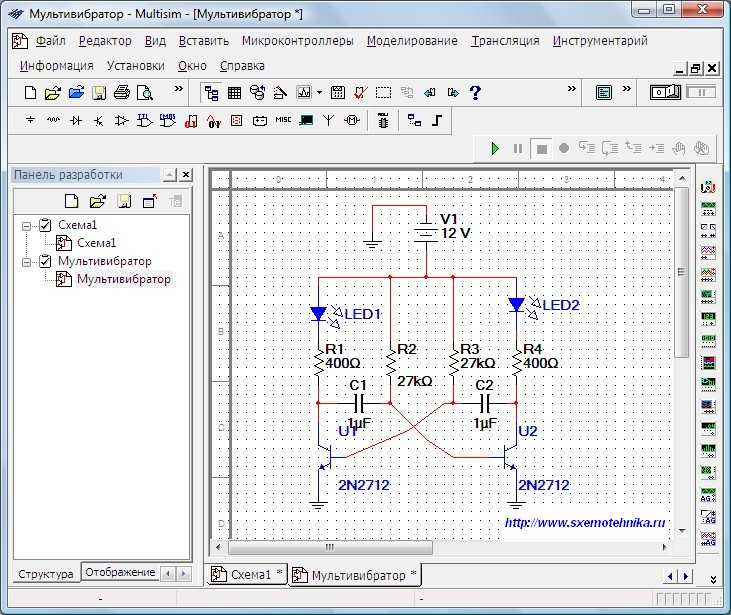 д. Кроме того, вы можете использовать Lucidchart для автоматического создания диаграммы из данных.
д. Кроме того, вы можете использовать Lucidchart для автоматического создания диаграммы из данных.
Хотя Lucidchart не так универсален, как некоторые другие инструменты построения сетевых диаграмм, которые часто включаются как часть более широкого решения для мониторинга сети, он предлагает комплексный подход к созданию сетевых диаграмм. Этот инструмент дает вам доступ к более чем 500 шаблонам и предоставляет удобный интерфейс перетаскивания для настройки ваших диаграмм.
Lucidchart поддерживает совместную работу в режиме реального времени, помогая вам убедиться, что все в вашей команде находятся на одной странице, даже если они используют разные устройства или операционные системы. С помощью этого инструмента вы можете работать вместе и быстро обмениваться отзывами, где бы ни находились ваши коллеги. Еще одним ключевым преимуществом использования Lucidchart является возможность интеграции с несколькими инструментами, включая Atlassian, Slack, Microsoft Office, Salesforce и G Suite. Благодаря поддержке всех основных операционных систем и собственных мобильных приложений Lucidchart может обогатить ваши существующие приложения и повысить производительность.
Благодаря поддержке всех основных операционных систем и собственных мобильных приложений Lucidchart может обогатить ваши существующие приложения и повысить производительность.
Корпоративная версия Lucidchart хорошо подходит для предприятий любого размера, обеспечивая расширенные протоколы безопасности, простой интерфейс администратора и поддержку бизнеса. Этот инструмент был разработан, чтобы помочь вашей организации работать вместе, независимо от того, хотите ли вы создать новую облачную архитектуру или ускорить продажи. Lucidchart устанавливается на Windows, Linux, macOS, Chrome OS, iOS и Android. Командная версия Lucidchart доступна для бесплатной пробной версии в течение семи дней.
- ConceptDraw Диаграмма
ConceptDraw Diagram — это инструмент для создания карт сети со специальными значками и шаблонами для карт сети. Вы можете импортировать и экспортировать карты в различных форматах, включая Visio. ConceptDraw Diagram интегрируется с различным программным обеспечением для повышения производительности, включая Google G Suite и Microsoft Office.
ConceptDraw Diagram интегрируется с различным программным обеспечением для повышения производительности, включая Google G Suite и Microsoft Office.
Этот инструмент можно приобрести как отдельный продукт или как часть пакета инструментов под названием ConceptDraw Office, который включает функции управления проектами и планирования. Вы можете установить это программное обеспечение на Windows или macOS. ConceptDraw Diagram — хороший вариант для компаний, которым нужна простота, но он не предлагает такого же расширенного набора функций, как многие его конкуренты. Доступна бесплатная пробная версия.
- Сетевой блокнот
Network Notepad предлагает несколько версий. Первый — это Network Notepad Professional, коммерческое приложение для создания сетевых диаграмм. Этот инструмент содержит многостраничные диаграммы с вкладками, настраиваемые формы, группировку и блокировку, а также возможность поворота текста и объектов.
Network Notepad Enterprise Edition включает в себя все функции Professional Edition и новые элементы управления, позволяющие нескольким пользователям совместно работать над проектами сети. И Professional Edition, и Enterprise Edition работают на Microsoft Windows 10, 8, 7, Vista, XP и 2000.
NNMonitor — это дополнительная утилита проверки связи, совместимая как с Network Notepad Professional Edition, так и с Enterprise Edition. NNMonitor похож на другой инструмент сетевого блокнота под названием NNPing, за исключением того, что он позволяет отслеживать все узлы в документе. NNMonitor поддерживает ведение журналов и оповещения по электронной почте.
Доступна бесплатная версия Network Notepad, но вряд ли она подойдет для использования в бизнесе. Бесплатная версия имеет базовый интерфейс перетаскивания и позволяет пользователям создавать связанные диаграммы и блок-схемы. Он поддерживает открытый текстовый формат файлов и печать, но в остальном он разумно ограничен.
Базовый сетевой блокнот включает элементарную систему обнаружения, основанную на протоколе обнаружения Cisco. Экран редактирования дает вам доступ ко всем значкам, необходимым для визуального отображения вашей сети. Хотя Network Notepad предлагает некоторые полезные функции, интерфейс очень прост. Вы можете приобрести сетевой блокнот здесь.
- Edraw Макс
Edraw Max — это мощное универсальное программное обеспечение для построения сетевых диаграмм, которое позволяет вам рисовать блок-схемы, диаграммы «рыбий скелет», проектировать планы этажей, диаграммы UML, макеты офисов и многое другое. Вы можете создавать более 280 типов диаграмм, от технических диаграмм до динамической инфографики. Это решение включает в себя огромное количество профессионально разработанных шаблонов и символов, которые помогут вам вдохновиться и приступить к работе над своим дизайном.
Edraw Max обеспечивает надежную совместимость файлов, позволяя вам импортировать файлы Visio или экспортировать свои проекты в знакомые форматы файлов, включая PDF, Word, JPEG, html, Visio, PPT и другие.
Вы можете быстро и легко начать работу с Edraw Max, имея доступ к мощным наборам инструментов, позволяющим настраивать каждую деталь ваших диаграмм. Интерфейс интуитивно понятен и удобен для пользователя, что делает его хорошим вариантом для начинающих.
Редактор Edraw включает в себя библиотеки сетевого и ИТ-оборудования в различных стилях, включая 3D, Detailed и Basic. Обширная библиотека значков этого инструмента получена из AWS, Azure, Cisco и Google Cloud Platform, что означает, что вы можете создавать карты сети, которые выглядят так, как будто они были разработаны профессиональным художником-графиком. Edraw устанавливается на macOS, Linux и Windows. Бесплатная пробная версия доступна для скачивания.
Начало работы с программным обеспечением для создания сетевых диаграмм
Несмотря на то, что сегодня на рынке доступно множество инструментов для создания сетевых диаграмм, каждое из которых имеет свои достоинства, настоятельно рекомендуется использовать SolarWinds NTM.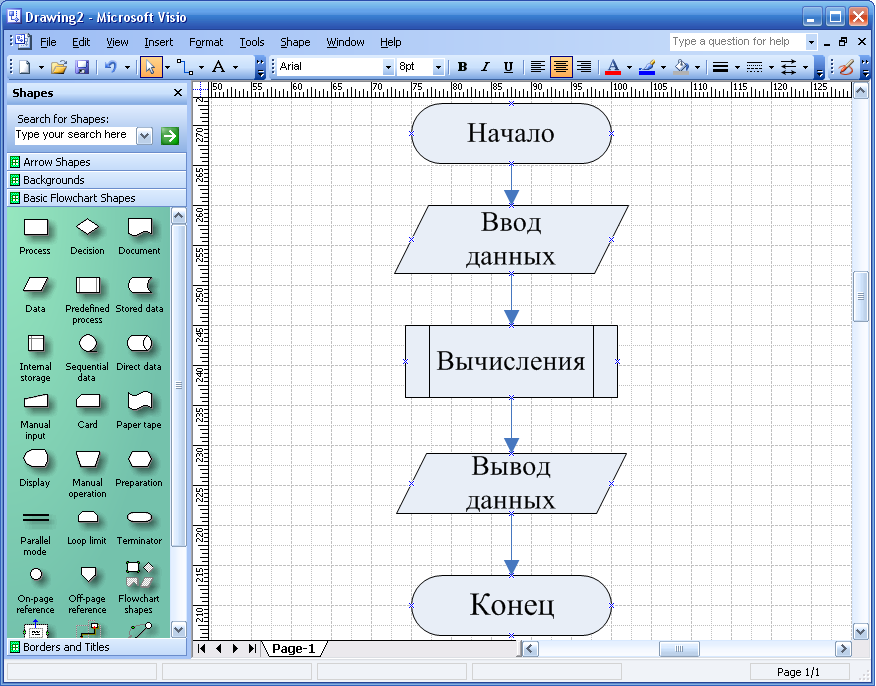

 Вы можете вводить триггеры, действия и соединители непосредственно в Visio с помощью готовых фигур Visio, которые соответствуют параметрам Power Automate.
Вы можете вводить триггеры, действия и соединители непосредственно в Visio с помощью готовых фигур Visio, которые соответствуют параметрам Power Automate. Когда вы подключаете схему Visio к Power BI, она автоматически связывает данные со схемами на основе свойств фигуры. Кроме того, вы можете раскрашивать данные на диаграмме и фильтровать их на основе данных Power BI.
Когда вы подключаете схему Visio к Power BI, она автоматически связывает данные со схемами на основе свойств фигуры. Кроме того, вы можете раскрашивать данные на диаграмме и фильтровать их на основе данных Power BI.